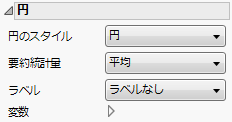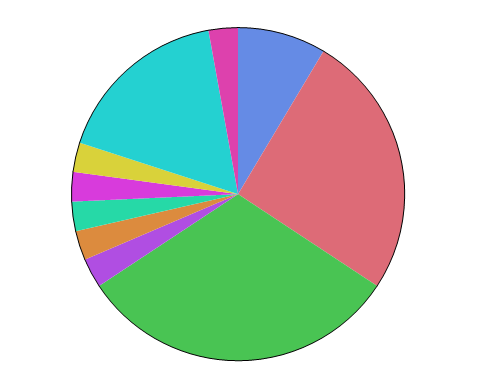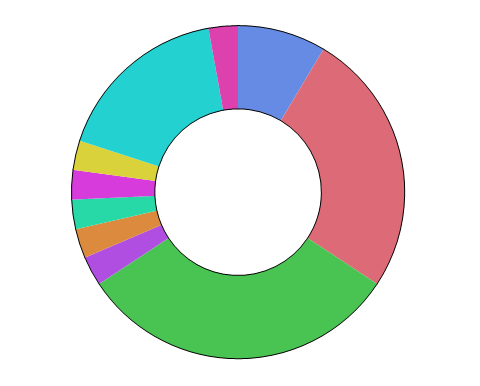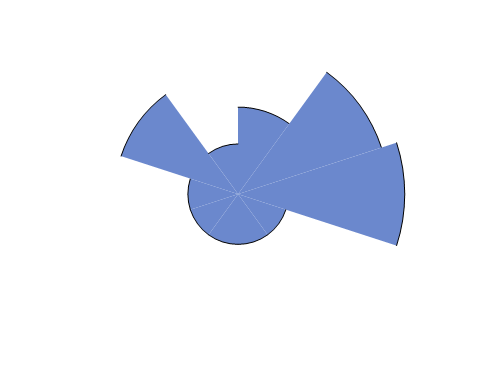円
[円]![]() は、オブザベーションのグループに対して要約統計量をプロットし、それらの値を円グラフ上に扇形またはドーナツ形で表示します。
は、オブザベーションのグループに対して要約統計量をプロットし、それらの値を円グラフ上に扇形またはドーナツ形で表示します。
注: 円グラフの扇形を構成する行の中に、非表示だが除外されてはいない行がある場合、扇形は表示されません。ただし、その扇形の位置は確保されます。
• 変数が1つしかない場合、扇形のサイズは各カテゴリにおけるオブザベーションの数を反映します。
• 変数が2つある場合は、「Y」ゾーンの変数を使い、選択した要約統計量に従って扇形のサイズが決定されます。凡例ゾーンに、「X」ゾーンの変数の値を示す凡例が表示されます。
「円」のオプション
重ね合わせ変数を追加すると、その水準ごとに1つのドーナツグラフが作成されます。外側のドーナツは値の順序における最初の値を表し、内側のドーナツは最後の値を表します。
円のスタイル
円グラフの外観を変更します。円グラフのスタイルについては、表を参照してください。
要約統計量
プロットする統計量を変更します。
ラベル
円グラフ内のラベルを追加または削除します。
変数
グラフ要素の変数の表示と非表示を切り替えたり、変数の表示順を変更したりします。
注: これらのオプションは、「グループX」、「グループY」、「段組」、「ページ」の各ゾーンには適用されません。
チェックボックスの右に、その変数のゾーンと名前が表示されます。これらのチェックボックスでは、次のようなことができます。
– ゾーンの変数に対応する要素の表示と非表示を切り替える。
– 変数を「色」、「サイズ」、「地図シェープ」、または「度数」に指定したときの効果を有効または無効にする。
ヒント: 複数のグラフがある場合は、異なる変数を使って各グラフの色やサイズを調整できます。2つ目の変数を「色」または「サイズ」ゾーンにドラッグし、その隅にドロップします。「変数」のオプションで、特定の色やサイズの変数を選択し、各グラフに適用します。
ゾーン内に複数の変数がある場合は、矢印を使ってそれらの表示順を変更できます。変数名を強調表示し、矢印をクリックすると、その変数の位置が変わります。
円のスタイル | 説明 |
|---|---|
円 | 扇形のサイズが要約統計量によって決まる従来型の円グラフ。
|
ドーナツ | 層別化変数の変数または水準が、それぞれ同心のドーナツ形状で表されます。サイズは要約統計量によって決まります。ドーナツグラフは、同心のドーナツ形状を使用するため、階層的なデータを視覚化するのに便利です。
|
鶏頭図 | 中央の角度はすべての扇形で同じです。扇形のサイズは要約統計量によって決まります。小さな領域を見るのに便利で、分割円グラフとも呼ばれます。
|